Kennisbank
Dodanie domeny do panelu DirectAdmin Print dit artikel
Aby dodać domenę do panelu DirectAdmin i tym samym włączyć jej obsługę przez systemy Hosterion.PL należy postępować jak poniżej.
W panelu głównym należy kliknąć na opcję "Konfiguracja domen". Następnie na przycisk "Dodaj nową".
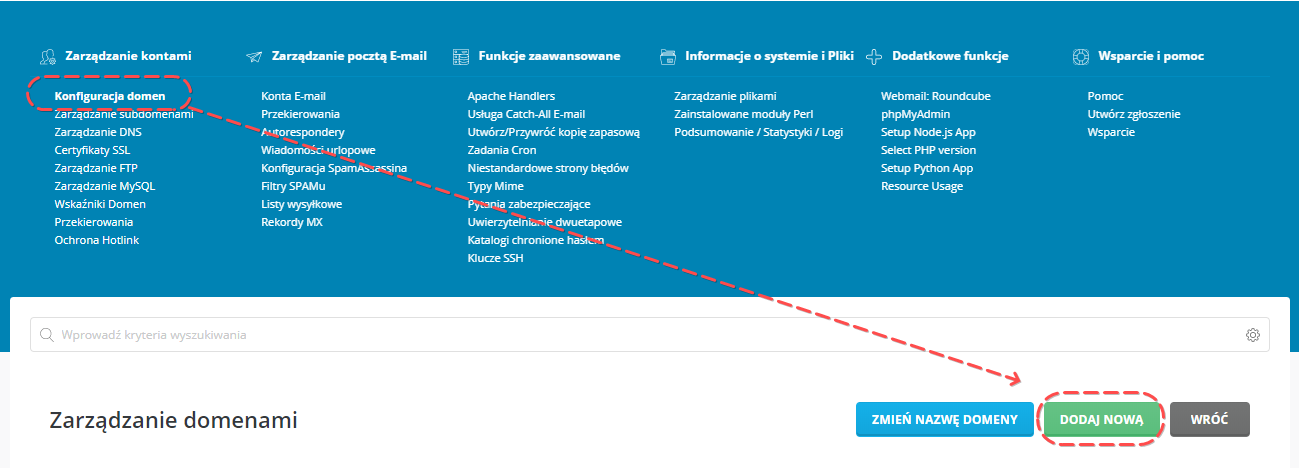
Wprowadzamy nazwę domeny.
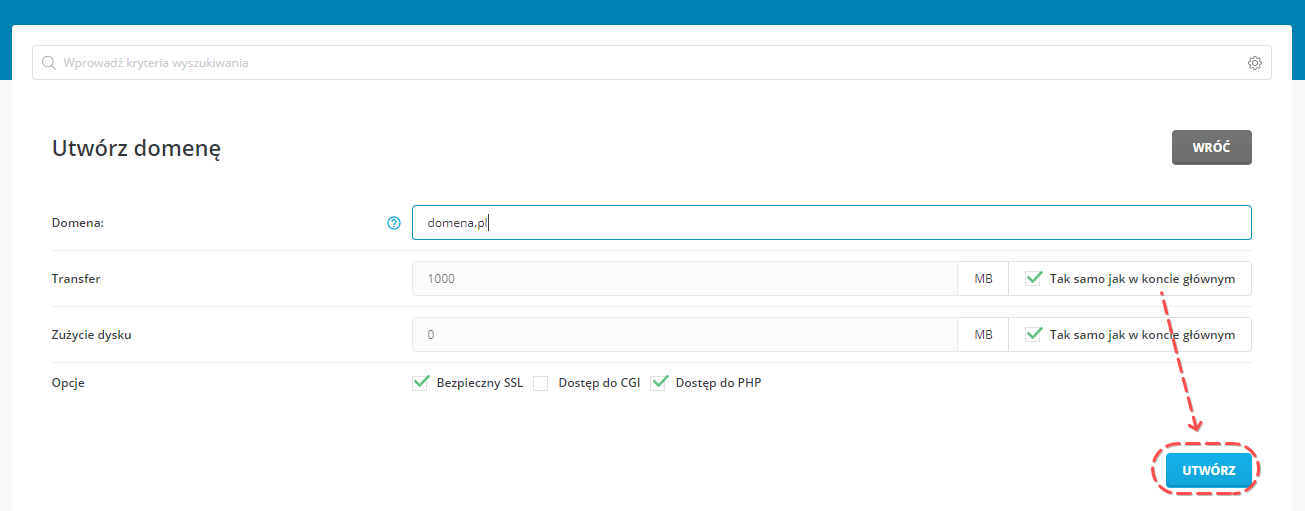
Naciskamy przycisk "Utwórz".

Domena powinna być widoczna w panelu. Po kilkunastu sekundach zostaje rozpropagowana na serwerach Hosterion i może być wykorzystywana.
Następnie u swojego rejestratora domen (czyli tam gdzie domenę kupiliśmy) musimy ustawić Rekord A dla nazwy "domena.pl" oraz "www.domena.pl". Adres IP, który należy wpisać będzie adresem IP przypisanym do naszego konta.
Aby sprawdzić jaki adres IP mamy przypisany do konta (jeśli nie wykupiliśmy dedykowanego adresu) musimy wejść w opcje konfiguracyjne "Zarządzanie DNS".
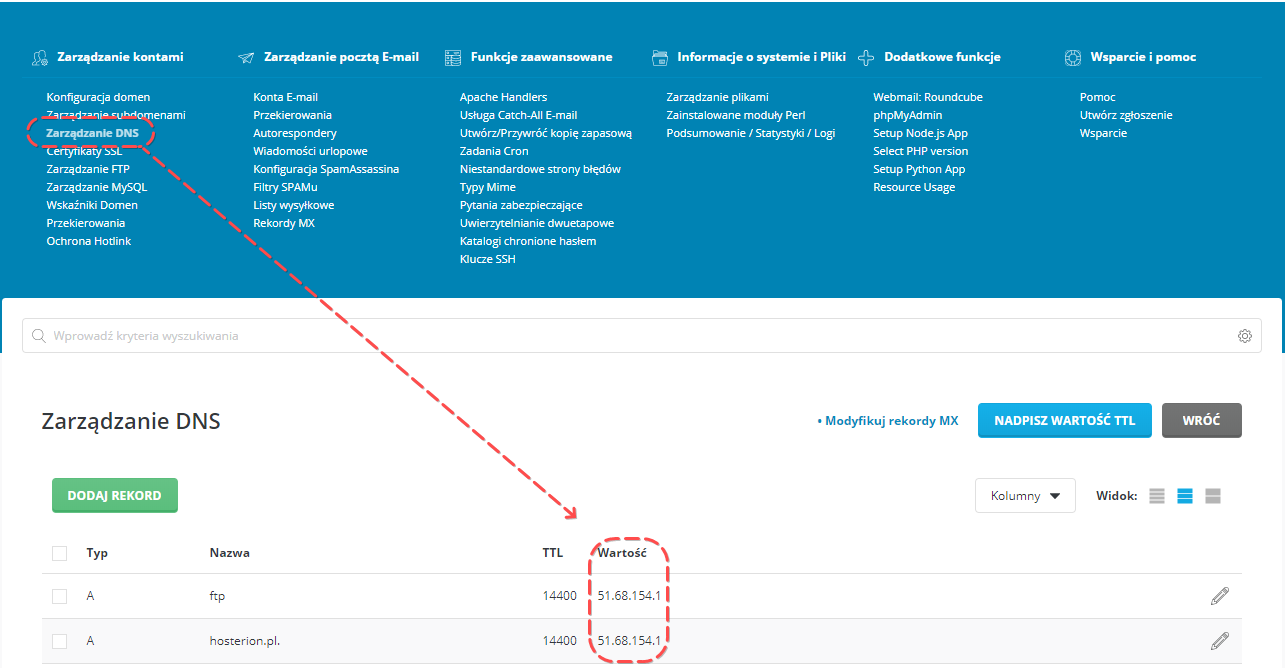
Tutaj mamy wyświetlony nasz adres IP.
Po wprowadzeniu zmian w swoim serwerze DNS u swojego rejestratora domeny, zmiany mogą być widoczne od kilku minut do 48 godzin zgodnie z zasadą działania serwerów DNS.
Was dit antwoord nuttig?
Gerelateerde artikelen
Domyślnie DirectAdmin pokazuje opcje konfiguracyjne w formacie skondensowanym. Aby pokazać...
Jeżeli chcemy zmienić domyślny język w DirectAdmin z angielskiego na polski, mżemy wybrać go już...
W systemie Hosterion.PL mamy do dyspozycji wiele wersji PHP. Od wrsji 5.6 do wersji 7.4 czyli...
Aby sprawdzić czy po zmianie w panelu mamy odpowiednią wersję PHP załadowaną na stronie możemy...
Aby utworzyć nową bazę danych w panelu należy wejść w główne ustawienia i kliknąć "Zarządzanie...
